如何用键盘操作,没有鼠标
- 格式:doc
- 大小:70.50 KB
- 文档页数:5

鼠标坏了,如何用键盘代替鼠标操作WIN 系统操作快捷键大全单独按Windows:显示或隐藏“开始”功能表Windows+BREAK:显示“系统属性”对话框Windows+D:显示桌面Windows+M:最小化所有窗口Windows+Shift+M:还原最小化的窗口Windows+E:开启“资源管理器”Windows+F:查找文件或文件夹Windows+CTRL+F:查找电脑Windows+F1:显示Windows“帮助”Windows+R:开启“运行”对话框Windows+U:开启“公用程序管理器”Windows+L:切换使用者(WindowsXP新功能)Ctrl快捷键Ctrl+S保存Ctrl+W关闭程序Ctrl+N新建Ctrl+O打开Ctrl+Z撤销Ctrl+F查找Ctrl+X剪切Ctrl+C复制Ctrl+V粘贴Ctrl+A全选Ctrl+[缩小文字Ctrl+]放大文字Ctrl+B粗体Ctrl+I斜体Ctrl+U下划线Ctrl+Shift输入法切换Ctrl+空格中英文切换Ctrl+回车QQ号中发送信息Ctrl+Home光标快速移到文件头Ctrl+End光标快速移到文件尾Ctrl+Esc显示开始菜单Ctrl+Shift+<快速缩小文字Ctrl+Shift+>快速放大文字Ctrl+F5在IE中强行刷新Ctrl+拖动文件复制文件Ctrl+Backspace启动\关闭输入法拖动文件时按住Ctrl+Shift创建快捷方式Alt快捷键Alt+F4关闭当前程序Alt+空格+C关闭窗口Alt+空格+N最小化当前窗口Alt+空格+R恢复最小化窗口Alt+空格+X最大化当前窗口Alt+空格+M移动窗口Alt+空格+S改变窗口大小Alt+Tab两个程序交换Alt+255QQ号中输入无名人Alt+F打开文件菜单Alt+V打开视图菜单Alt+E打开编辑菜单Alt+I打开插入菜单Alt+O打开格式菜单Alt+T打开工具菜单Alt+A打开表格菜单Alt+W打开窗口菜单Alt+H打开帮助菜单Alt+回车查看文件属性Alt+双击文件查看文件属性Alt+X关闭C语言Shift快捷键Shift+空格半\全角切换Shift+右击右菜单打开方式Shift+F10选中文件的右菜单Shift+多级文件全部关闭Shift+Del直接删除文件Shift+^处在中文标点符号半角在智能ABC中省曰号Shift+\处在中文标点符号半角在智能ABC中顿号常规键盘快捷键Ctrl+C复制。

⿏标失灵怎么办?win7利⽤键盘模拟⿏标操作的教程
有时候⿏标突然失灵了,但是还有重要的事情没有完成,需要⽤到⿏标,现在教⼤家如何在没有⿏标的时候设置键盘模拟⿏标1、⾸先按 Win 徽标键,打开桌⾯的开始菜单。
⽤⽅向键选择开始菜单右边的“控制⾯板”选项,点击打开“控制⾯板”。
2、在控制⾯板中⽤⽅向键选择 “轻松访问中⼼”按回车键打开选项
3、⽤⽅向键选择“使⿏标易于使⽤”选项按回车
4、要想设置⿏标键选项可按Alt+Y 打开,⽤Table键进⾏选项间的切换。
最后切换到确定按回车执⾏。
5、最后⽤⽅向键选择 “启⽤⿏标键”按Alt+M键选中复选框
6、按Alt+O进⾏确定,此时设置完毕后会看到桌⾯右下⾓出现了⿏标图案
7、设置成功后可以⽤数字键盘区控制⿏标了。
按下Ctrl+数字键可以加速移动⿏标哦。
注意事项:
1、使⽤⼩键盘模拟⿏标时,默认在NUM灯灭的情况下,⾃⾏设置的除外。
2、4对应左,8对应上,6对应右,2对应下,5对应⿏标右键,回车对应⿏标左键。
3、Ctrl加速,Shift减速。

台式电脑怎样⽤键盘代替⿏标操作同学的⿏标坏了,急着⽤电脑,帮着查了下下,⽤键盘代替⿏标操作的⽅法!⼀般⽤左ALT+左SHIFT+NUM LOCK即可启动⿏标键。
巧⽤Windows⿏标键⿏标对Windows⽤户来说既⽅便⼜威⼒巨⼤,⽽⿏标性能不佳或发⽣故障时常令⽤户很苦恼。
本⽂介绍⼀种利⽤键盘模拟⿏标操作的⽅法,具体如下。
⾸先打开控制⾯板,选中并打开辅助选项,单击“⿏标”标签,然后单击“使⽤⿏标键”状态框,使其状态为对勾,再单击“设置”按钮,在出现的“⿏标键设置”框⾥将⿏标速度调到最⾼和最快,最后依次按“确定”按钮。
⾄此,完成⿏标键盘的设置,下⾯谈谈⿏标键盘的使⽤。
⿏标键盘即“⿏标键” 功能为开状态下的数字⼩键盘。
具体键位功能如下:除键“5”和键“0”外的⼋个数字键的功能分别为相应的⿏标图符运动⽅向,键“5”功能为单击;键“0” 功能为按住;键“.”功能为释放;键“+”功能为双击;键“-”代表右键;键“*”代表左右双键;键“/”功能为恢复键“5”单击⿏标左键的标准功能;键“NumLock”为数字、⿏标键盘的切换键。
⽤⿏标键盘可轻松实现⿏标的各项功能,说明如下:移动⿏标图符。
⿏标键盘共有⼋个⽅向键,键“8”、“2”、“4”、“6”、“7”、“1”、“9”、“3”的功能分别为使⿏标图符向上、下、左、右、左上、左下、右上、右下移动,键按下时⿏标图符的移动是由慢到快加速进⾏的,当到达⽬标位置时松开即可。
执⾏程序或打开⽂档。
⽤⿏标键盘的⽅向键将⿏标图符移到程序或⽂档名处,敲击键“+”,功能实现。
选中。
将⿏标图符移到⽬标处,敲击键“5”;或打开某⽂档,将⿏标图符移到预选中区域的⾸位置,敲击键“0”,再将⿏标图符移到预选中区域的尾位置,敲击键“.”,“选中”功能实现。
拖放。
选中⽬标,将⿏标图符移到选中区内,敲击键“0”,再将⿏标图符移到拖放⽬的位置,敲击键“.”,“拖放”功能实现。
剪贴、复制、粘贴。
选中⽬标,将⿏标图符移到⽬标区域内或⽬标位置,敲击键“-”(切换到⿏标右键),敲击键“5”(相当于单击⿏标右键),再将⿏标图符移到弹出选单的相应功能处,敲击键“/”(将键“5”的功能恢复到单击⿏标左键的标准状态),敲击键“5”,功能实现。

笔记本电脑快捷键大全熟记以下快捷键,你就就能脱离鼠标,光用键盘操作电脑了!一、常见用法:F1 显示当前程序或者windows的帮助内容。
F2 当你选中一个文件的话,这意味着“重命名” F3 当你在桌面上的时候是打开“查找:所有文件”对话框F10或ALT 激活当前程序的菜单栏windows键或CTRL+ESC 打开开始菜单CTRL+ALT+DELETE 在win9x中打开关闭程序对话框DELETE 删除被选择的选择项目,如果是文件,将被放入回收站SHIFT+DELETE 删除被选择的选择项目,如果是文件,将被直接删除而不是放入回收站CTRL+N 新建一个新的文件CTRL+O 打开“打开文件”对话框CTRL+P 打开“打印”对话框CTRL+S 保存当前操作的文件CTRL+X 剪切被选择的项目到剪贴板CTRL+INSERT 或 CTRL+C 复制被选择的项目到剪贴板SHIFT+INSERT 或 CTRL+V 粘贴剪贴板中的内容到当前位置ALT+BACKSPACE 或 CTRL+Z 撤销上一步的操作ALT+SHIFT+BACKSPACE 重做上一步被撤销的操作Windows键+M 最小化所有被打开的窗口。
Windows键+CTRL+M 重新将恢复上一项操作前窗口的大小和位置Windows键+E 打开资源管理器Windows键+F 打开“查找:所有文件”对话框Windows键+R 打开“运行”对话框Windows键+BREAK 打开“系统属性”对话框Windows键+CTRL+F 打开“查找:计算机”对话框SHIFT+F10或鼠标右击打开当前活动项目的快捷菜单SHIFT 在放入CD的时候按下不放,可以跳过自动播放CD。
在打开word的时候按下不放,可以跳过自启动的宏ALT+F4 关闭当前应用程序ALT+SPACEBAR 打开程序最左上角的菜单ALT+TAB 切换当前程序ALT+ESC 切换当前程序ALT+ENTER 将windows下运行的MSDOS窗口在窗口和全屏幕状态间切换PRINT SCREEN 将当前屏幕以图象方式拷贝到剪贴板ALT+PRINT SCREEN 将当前活动程序窗口以图象方式拷贝到剪贴板CTRL+F4 关闭当前应用程序中的当前文本(如word中)CTRL+F6 切换到当前应用程序中的下一个文本(加shif t 可以跳到前一个窗口)在IE中:ALT+RIGHT ARROW 显示前一页(前进键)ALT+LEFT ARROW 显示后一页(后退键)CTRL+TAB 在页面上的各框架中切换(加shift反向)F5 刷新CTRL+F5 强行刷新目的快捷键激活程序中的菜单栏 F10执行菜单上相应的命令 ALT+菜单上带下划线的字母关闭多文档界面程序中的当前窗口 CTRL+ F4关闭当前窗口或退出程序 ALT+ F4复制 CTRL+ C剪切 CTRL+ X删除 DELETE显示所选对话框项目的帮助 F1显示当前窗口的系统菜单 ALT+空格键显示所选项目的快捷菜单 SHIFT+ F10显示“开始”菜单 CTRL+ ESC显示多文档界面程序的系统菜单 ALT+连字号(-)粘贴 CTR L+ V切换到上次使用的窗口或者按住 ALT然后重复按TAB,切换到另一个窗口 ALT+ TAB撤消 CTRL+ Z二、使用“Windows资源管理器”的快捷键目的快捷键如果当前选择展开了,要折叠或者选择父文件夹左箭头折叠所选的文件夹 NUM LOCK+负号(-)如果当前选择折叠了,要展开或者选择第一个子文件夹右箭头展开当前选择下的所有文件夹 NUM LOCK+*展开所选的文件夹 NUM LOCK+加号(+)在左右窗格间切换 F6三、使用 WINDOWS键可以使用 microsoft自然键盘或含有 Windows徽标键的其他任何兼容键盘的以下快捷键。
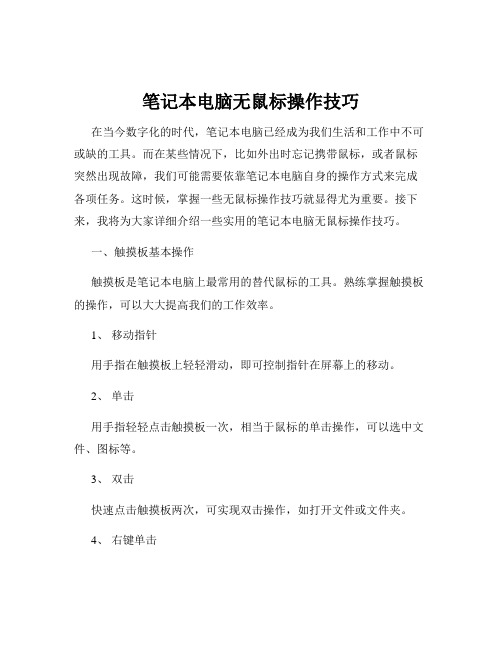
笔记本电脑无鼠标操作技巧在当今数字化的时代,笔记本电脑已经成为我们生活和工作中不可或缺的工具。
而在某些情况下,比如外出时忘记携带鼠标,或者鼠标突然出现故障,我们可能需要依靠笔记本电脑自身的操作方式来完成各项任务。
这时候,掌握一些无鼠标操作技巧就显得尤为重要。
接下来,我将为大家详细介绍一些实用的笔记本电脑无鼠标操作技巧。
一、触摸板基本操作触摸板是笔记本电脑上最常用的替代鼠标的工具。
熟练掌握触摸板的操作,可以大大提高我们的工作效率。
1、移动指针用手指在触摸板上轻轻滑动,即可控制指针在屏幕上的移动。
2、单击用手指轻轻点击触摸板一次,相当于鼠标的单击操作,可以选中文件、图标等。
3、双击快速点击触摸板两次,可实现双击操作,如打开文件或文件夹。
4、右键单击在触摸板上使用两根手指同时点击,或者按下触摸板的右下角区域,相当于鼠标的右键单击,会弹出相关的操作菜单。
5、滚动在触摸板上使用两根手指上下滑动,可以实现页面的上下滚动。
有些触摸板还支持左右滑动来实现页面的左右滚动。
二、键盘快捷键除了触摸板,键盘上的快捷键也是无鼠标操作的重要手段。
1、系统操作快捷键Windows 键+ D:快速显示桌面。
Windows 键+ E:打开资源管理器。
Windows 键+ R:打开运行对话框。
Alt + F4:关闭当前程序或窗口。
2、文本编辑快捷键Ctrl + C:复制选中的内容。
Ctrl + X:剪切选中的内容。
Ctrl + V:粘贴已复制或剪切的内容。
Ctrl + Z:撤销上一步操作。
Ctrl + A:全选当前页面的内容。
Ctrl + F:在当前页面查找特定的内容。
3、浏览器快捷键Ctrl + T:新建一个浏览器标签页。
Ctrl + W:关闭当前浏览器标签页。
Ctrl ++或 Ctrl +:放大或缩小网页页面。
三、任务栏和开始菜单操作1、任务栏用键盘上的 Windows 键可以打开或关闭开始菜单,同时也能将焦点切换到任务栏。
通过方向键可以在任务栏上的各个图标之间移动,按下回车键可以打开选中的程序。
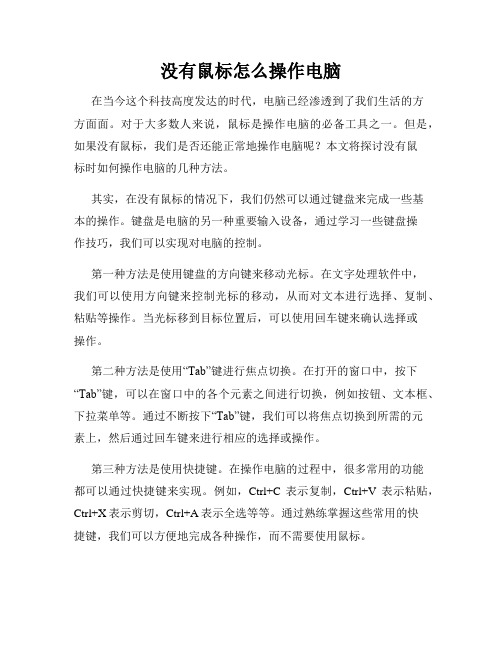
没有鼠标怎么操作电脑在当今这个科技高度发达的时代,电脑已经渗透到了我们生活的方方面面。
对于大多数人来说,鼠标是操作电脑的必备工具之一。
但是,如果没有鼠标,我们是否还能正常地操作电脑呢?本文将探讨没有鼠标时如何操作电脑的几种方法。
其实,在没有鼠标的情况下,我们仍然可以通过键盘来完成一些基本的操作。
键盘是电脑的另一种重要输入设备,通过学习一些键盘操作技巧,我们可以实现对电脑的控制。
第一种方法是使用键盘的方向键来移动光标。
在文字处理软件中,我们可以使用方向键来控制光标的移动,从而对文本进行选择、复制、粘贴等操作。
当光标移到目标位置后,可以使用回车键来确认选择或操作。
第二种方法是使用“Tab”键进行焦点切换。
在打开的窗口中,按下“Tab”键,可以在窗口中的各个元素之间进行切换,例如按钮、文本框、下拉菜单等。
通过不断按下“Tab”键,我们可以将焦点切换到所需的元素上,然后通过回车键来进行相应的选择或操作。
第三种方法是使用快捷键。
在操作电脑的过程中,很多常用的功能都可以通过快捷键来实现。
例如,Ctrl+C表示复制,Ctrl+V表示粘贴,Ctrl+X表示剪切,Ctrl+A表示全选等等。
通过熟练掌握这些常用的快捷键,我们可以方便地完成各种操作,而不需要使用鼠标。
除了键盘操作外,我们还可以通过触摸板或触摸屏来操作电脑。
现在大部分笔记本电脑都配备有触摸板,通过手指在触摸板上的滑动、点击等操作,可以模拟鼠标的移动和点击。
有些平板电脑或触摸屏显示器也支持直接使用手指在屏幕上进行触摸操作。
另外,如果没有鼠标,我们还可以考虑使用语音控制或手势识别等新兴技术来操作电脑。
例如,通过语音助手软件,我们可以直接通过语音命令来实现对电脑的控制,例如打开应用程序、搜索信息等。
而手势识别技术则可以通过摄像头或红外线传感器来感知用户的手势动作,从而实现对电脑的操作。
总的来说,虽然鼠标是操作电脑的常用工具,但当没有鼠标时,我们仍然有多种方法来操作电脑。
如果鼠标损坏了,如何利用键盘进行鼠标的操作?
当鼠标损坏之后,可以使用键盘右侧的数字小键盘来模拟损坏的鼠标进行操作。
这就需要启动键盘鼠标功能,具体操作方法如下:
①打开“控制面板”窗口,双击其中的“辅助功能选项”图标。
②弹出“辅助功能选项”对话框,选择“鼠标”选项卡,选中“使用鼠标键”复选框,然后单击“设置”按钮。
③弹出“鼠标键的设置”对话框,从中进行所需的设置。
设置完毕后,单击“确定”按钮。
④此时,在桌面任务栏的右下角就会出现一个鼠标键的图标。
设置完毕鼠标键后,其具体操作方法为:
小键盘上的方向键(也就是2、4、6、8数字键),用来控制模拟鼠标方向。
Ctrl+方向键:加快光标的运动速度。
Shift+方向键:减慢光标的运动速度。
“∕”代表鼠标的左键。
“-”代表鼠标的右键。
“+”代表双击鼠标。
“*”代表鼠标的左右键一起按。
数字5代表单击鼠标,按两次则是双击。
【Ins】键加小键盘的方向键,可以拖动目标到指定的位置。
如果同时按【Ctrl】键和【Ins】键(即0键),再加上方向键则是复制目标文件。
【Numlock】键是用来打开或关闭模拟鼠标功能,并有声音提示。
当按【Alt+Shift+Numlock】组合键时,将弹出提示启用和关闭鼠标键功能的提示信息框。
台式电脑怎样用键盘代替鼠标操作在现代电脑使用过程中,鼠标一直是我们操作的主要工具之一。
然而,有时候我们可能会遇到鼠标失灵或者需要进行高效的键盘操作。
在这种情况下,学会用键盘代替鼠标操作是非常重要的。
本文将介绍一些方法,让我们能够更好地利用键盘来操作台式电脑。
一、常用的键盘快捷键在开始介绍具体的键盘操作之前,首先了解一些常用的键盘快捷键是非常有必要的。
这些快捷键能够让我们快速完成一些常见的操作,提高工作效率。
1. 复制和粘贴:Ctrl + C 和 Ctrl + V 是最常用的复制和粘贴快捷键。
它们能够将选定的文本、图像或文件复制到剪贴板,然后将其粘贴到需要的位置。
2. 撤销和重做:Ctrl + Z 和 Ctrl + Y 分别用于撤销和重做上一步的操作。
这对于我们在编辑文档、制作幻灯片或者进行其他操作时非常有用。
3. 文件操作:Ctrl + N 用于新建一个文件,Ctrl + S 用于保存文件,Ctrl + O 用于打开一个已有的文件。
这些快捷键能够简化我们对于文件的操作。
4. 切换窗口:Alt + Tab 快捷键用于在多个窗口之间切换。
通过按下Alt 键再连续按下 Tab 键,我们可以快速找到需要的窗口并进行操作。
二、用键盘导航和选择文本除了常用的快捷键之外,我们还可以通过键盘导航和选择文本的方式,来代替鼠标的操作。
1. 键盘导航:使用方向键来在文档或者网页中进行导航。
向上箭头和向下箭头可以在文本行之间进行上下移动,而向左箭头和向右箭头可以在字符之间进行移动。
同时,使用 Home 键和 End 键可以让光标快速定位到一行的开头和结尾处。
2. 选择文本:使用 Shift + 方向键来选择文本。
按下 Shift 键再连续按下方向键,我们可以选择一段文本,然后进行复制、粘贴或者删除操作。
三、使用系统自带的辅助功能为了满足不同用户的需求,操作系统通常会提供一些辅助功能,以帮助用户更好地通过键盘进行操作。
下面介绍一些常见的系统辅助功能。
电脑无鼠标怎么操作方法
如果你的电脑没有鼠标或者鼠标不能使用,可以尝试以下方法来操作电脑:
1. 键盘操作:使用键盘上的方向键(上下左右)来控制光标的移动,使用“Tab”键来切换焦点,使用“Enter”键来确认选择。
2. 快捷键:大部分操作系统和应用程序都有一些常用的快捷键,你可以通过按下特定的键组合来执行某些特定的操作。
可以通过在搜索引擎中搜索你使用的操作系统和应用程序的快捷键来获得更多信息。
3. 触摸板操作:如果你的电脑配备有触摸板,你可以使用手指在触摸板上滑动来控制光标的移动,使用单指点击来确认选择,使用多指手势来执行其他操作。
4. 输入法手势:在一些输入法软件中,你可以使用手指在键盘上滑动来模拟鼠标的移动和点击操作。
可以通过在搜索引擎中搜索你使用的输入法软件的手势操作来获得更多信息。
5. 远程控制:如果你有其他可用的设备(如手机、平板电脑),你可以尝试使用远程控制软件将其作为鼠标来操作电脑。
有一些远程控制应用程序可以通过无线网络将其他设备作为鼠标和键盘来控制电脑。
希望以上方法对你有所帮助!。
不用鼠标如何用键盘操作电脑1. 简介在使用电脑时,大多数人都离不开鼠标。
然而,有时我们可能不方便使用鼠标,或者想要提高工作效率,这时候就需要学会如何用键盘来操作电脑。
本文将介绍一些常用的键盘操作技巧,帮助你在没有鼠标的情况下,也能轻松完成各种任务。
2. 常用的键盘操作技巧2.1. 导航和窗口管理•使用Alt + Tab键切换窗口:通过按下Alt键并连续按下Tab键,可以在多个窗口之间进行快速切换。
•使用Win + D键显示桌面:按下Win键并紧接着按下D键,可以快速显示桌面。
•使用Win + L键锁定电脑:按下Win键并紧接着按下L键,可以快速锁定计算机。
•使用Alt + F4键关闭窗口:按下Alt键并连续按下F4键,可以关闭当前窗口。
•使用Ctrl + Shift + Esc键打开任务管理器:按下Ctrl键、Shift 键和Esc键的组合,可以快速打开任务管理器。
2.2. 文本编辑•使用Ctrl + C键复制选中的文本:按下Ctrl键并连续按下C键,可以复制选中的文本。
•使用Ctrl + X键剪切选中的文本:按下Ctrl键并连续按下X键,可以剪切选中的文本。
•使用Ctrl + V键粘贴剪切板中的内容:按下Ctrl键并连续按下V键,可以粘贴剪切板中的内容。
•使用Ctrl + A键全选文本:按下Ctrl键并连续按下A键,可以全选当前文本。
•使用Ctrl + Z键撤销操作:按下Ctrl键并连续按下Z键,可以撤销最近的操作。
2.3. 文件和文件夹管理•使用Win + E键打开资源管理器:按下Win键并紧接着按下E键,可以快速打开资源管理器。
•使用方向键和回车键进行文件和文件夹的选择和打开:使用方向键移动光标,使用回车键打开选中的文件或文件夹。
•使用Ctrl + X和Ctrl + V键剪切和粘贴文件:在资源管理器中选中文件或文件夹后,按下Ctrl键并连续按下X键,可以剪切选中的文件;按下Ctrl键并连续按下V键,可以粘贴剪切的文件。
WORD全套快捷键小技巧CTRL+O 打开CTRL+P 打印CTRL+A 全选CTRL+[/] 对文字进行大小设置(在选中目标情况下)CTRL+D 字体设置(在选中目标情况下)CTRL+G/H 查找/替换;CTRL+N 全文删除;CTRL+M 左边距(在选中目标情况下); CTRL+U 绘制下划线(在选中目标情况下);CTRL+B 加粗文字(在选中目标情况下); CTRL+I 倾斜文字(在选中目标情况下); CTRL+Q 两边对齐(无首行缩进)CTRL+J 两端对齐CTRL+E 居中 CTRL+R 右对齐CTRL+K 插入超链接CTRL+T/Y 可进行首行缩进Ctrl+A(或Ctrl+小键盘上数字5):选中全文。
Ctrl+B:给选中的文字加粗(再按一次,取消加粗)。
Ctrl+C:将选中的文字复制到剪贴板中。
Ctrl+D:打开“字体”对话框,快速完成字体的各种设置。
Ctrl+E:使光标所在行的文本居中。
Ctrl+F:打开“查找与替换”对话框,并定位在“查找”标签上。
Ctrl+G:打开“查找与替换”对话框,并定位在“定位”标签上。
Ctrl+H:打开“查找与替换”对话框,并定位在“替换”标签上。
Ctrl+I:使选中的文字倾斜(再按一次,取消倾斜)。
Ctrl+K:打开“插入超链接”对话框。
Ctrl+Shift+L:给光标所在行的文本加上“项目符号”。
Ctrl+M:同时增加首行和悬挂缩进。
Ctrl+Shift+M:同时减少首行和悬挂缩进。
Ctrl+N:新建一个空文档。
Ctrl+O(或Ctrl+F12):打开“打开”对话框。
Ctrl+R:使光标所在行的文本右对齐。
Ctrl+S:为新文档打开“另保存为”对话框,或对当前文档进行保存。
Ctrl+T:增加首行缩进。
Ctrl+Shift+T:减少首行缩进。
Ctrl+U:给选中的文字加上下划线(再按一次,去年下划线)。
Ctrl+V:将剪贴板中的文本或图片粘贴到光标处。
若剪贴板中有多个内容,则将最后一条内容粘贴到光标处。
Ctrl+X:将选中的文字剪切到剪贴板中。
Ctrl+Z:撤销刚才进行的操作(可以多次使用)。
Ctrl+0:将选中的文本每段前增加12磅的间距。
Ctrl+1:若选中的文本行距不是“单倍行距”,则将其快速设置为“单倍行距”。
Ctrl+2:将选中的文本行距设置为“两倍行距”。
Ctrl+5:将选中的文本行距设置为“1.5倍行距”。
Ctrl+F2:快速执行“打印预览”功能。
Ctrl+F4:关闭当前文档。
Ctrl+F5:使窗口还原到最大化之前的状态。
Ctrl+Shift+F5:打开“书签”对话框。
Ctrl+Shift+F8:激活列选择功能,即通常所说的选择竖块文本(再按一次或按ESC键,取消该功能)。
Ctrl+F9:在光标处插入一域记号“{}”(注意:直接输入的一对大括号不能作为域记号)。
Ctrl+F5:使窗口还原到最大化之前的状态(再按一次,就会使窗口再次最大化)。
Ctrl+Deltet:删除光标后面的一个英文单词或一个中文词语Ctrl+退格键:删除光标前面的一个英文单词或一个中文词语Ctrl+Enter:将光标后面的内容快速移到下一页。
Ctrl+End:快速将光标移到文末。
Ctrl+Home(或Ctrl+Page Up):快速将光标移到文首。
Ctrl+Insert+Insert(即按两下Insert键):快速打开或更改“任务窗格”到“剪贴板”状态。
Ctrl+Shift++:快速切换到上标输入状态(再按一次恢复到正常状态)。
Ctrl+→:按英文单词或中文词语的间隔向后移动光标。
Ctrl+←:按英文单词或中文词语的间隔向前移动光标。
Ctrl+J:文本两端对齐Ctrl+L:文本左对齐Ctrl+Q:段落重置Ctrl+W:关闭当前文档Ctrl+Y:重复上一操作(部分操作不适用)Windows 快捷键F1 显示当前程序或者windows的帮助内容。
F2 当你选中一个文件的话,这意味着“重命名”F3 当你在桌面上的时候是打开“查找:所有文件”对话框F10或ALT 激活当前程序的菜单栏windows键或CTRL+ESC 打开开始菜单CTRL+ALT+DELETE 在win9x中打开关闭程序对话框DELETE 删除被选择的选择项目,如果是文件,将被放入回收站SHIFT+DELETE 删除被选择的选择项目,如果是文件,将被直接删除而不是放入回收站CTRL+N 新建一个新的文件CTRL+O 打开“打开文件”对话框CTRL+P 打开“打印”对话框CTRL+S 保存当前操作的文件CTRL+X 剪切被选择的项目到剪贴板CTRL+INSERT 或 CTRL+C 复制被选择的项目到剪贴板SHIFT+INSERT 或 CTRL+V 粘贴剪贴板中的内容到当前位置ALT+BACKSPACE 或 CTRL+Z 撤销上一步的操作ALT+SHIFT+BACKSPACE 重做上一步被撤销的操作Windows键+M 最小化所有被打开的窗口。
Windows键+CTRL+M 重新将恢复上一项操作前窗口的大小和位置Windows键+E 打开资源管理器Windows键+F 打开“查找:所有文件”对话框Windows键+R 打开“运行”对话框Windows键+BREAK 打开“系统属性”对话框Windows键+CTRL+F 打开“查找:计算机”对话框SHIFT+F10或鼠标右击打开当前活动项目的快捷菜单SHIFT 在放入CD的时候按下不放,可以跳过自动播放CD。
在打开word的时候按下不放,可以跳过自启动的宏ALT+F4 关闭当前应用程序ALT+SPACEBAR 打开程序最左上角的菜单ALT+TAB 切换当前程序ALT+ESC 切换当前程序ALT+ENTER 将windows下运行的MSDOS 窗口在窗口和全屏幕状态间切换PRINT SCREEN 将当前屏幕以图象方式拷贝到剪贴板ALT+PRINT SCREEN 将当前活动程序窗口以图象方式拷贝到剪贴板CTRL+F4 关闭当前应用程序中的当前文本(如word中)CTRL+F6 切换到当前应用程序中的下一个文本(加shift 可以跳到前一个窗口)在IE中:ALT+RIGHT ARROW 显示前一页(前进键)ALT+LEFT ARROW 显示后一页(后退键)CTRL+TAB 在页面上的各框架中切换(加shift反向)F5 刷新CTRL+F5 强行刷新目的快捷键激活程序中的菜单栏 F10 执行菜单上相应的命令 ALT+菜单上带下划线的字母关闭多文档界面程序中的当前窗口 CTRL+ F4关闭当前窗口或退出程序 ALT+ F4复制 CTRL+ C剪切 CTRL+ X删除 DELETE显示所选对话框项目的帮助 F1显示当前窗口的系统菜单 ALT+空格键显示所选项目的快捷菜单 SHIFT+ F10显示“开始”菜单 CTRL+ ESC显示多文档界面程序的系统菜单 ALT+连字号(-)粘贴 CTR L+ V切换到上次使用的窗口或者按住 ALT然后重复按TAB,切换到另一个窗口 ALT+ TAB撤消 CTRL+ Z使用 WINDOWS键目的快捷键在任务栏上的按钮间循环 WINDOWS+TAB显示“查找:所有文件” WINDOWS+ F显示“查找:计算机” CTRL+ WINDOWS+F显示“帮助” WINDOWS+ F1显示“运行”命令 WINDOWS+ R显示“开始”菜单 WINDOWS显示“系统属性”对话框 WINDOWS+BREAK显示“Windows资源管理器” WINDOWS+E最小化或还原所有窗口 WINDOWS+ D撤消最小化所有窗口 SHIFT+ WINDOWS+M使用“我的电脑”和“Windows资源管理器”的快捷键目的快捷键关闭所选文件夹及其所有父文件夹按住 SHIFT键再单击“关闭按钮(仅适用于“我的电脑”)向后移动到上一个视图 ALT+左箭头向前移动到上一个视图 ALT+右箭头查看上一级文件夹 BACKSPACE使用对话框中的快捷键目的快捷键取消当前任务 ESC如果当前控件是个按钮,要单击该按钮或者如果当前控件是个复选框,要选择或清除该复选框或者如果当前控件是个选项按钮,要单击该选项空格键单击相应的命令 ALT+带下划线的字母单击所选按钮 ENTER在选项上向后移动 SHIFT+ TAB在选项卡上向后移动 CTRL+ SHIFT+ TAB在选项上向前移动 TAB在选项卡上向前移动 CTRL+ TAB如果在“另存为”或“打开”对话框中选择了某文件夹,要打开上一级文件夹 BACKSPACE在“另存为”或“打开”对话框中打开“保存到”或“查阅” F4刷新“另存为”或“打开”对话框 F5目的快捷键插入光盘时不用“自动播放”功能按住 SHIFT插入 CD-ROM复制文件按住 CTRL拖动文件创建快捷方式按住 CTRL+SHIFT拖动文件立即删除某项目而不将其放入SHIFT+DELETE“回收站”显示“查找:所有文件” F3显示项目的快捷菜单 APPLICATION键刷新窗口的内容 F5重命名项目 F2选择所有项目 CTRL+ A查看项目的属性 ALT+ ENTER或 ALT+双击可将 APPLICATION键用于 Microsoft自然键盘或含有 APPLICATION键的其他兼容键Microsoft放大程序的快捷键快捷键目的Windows徽标+PRINT SCREEN将屏幕复制到剪贴板(包括鼠标光标)Windows徽标+SCROLL LOCK将屏幕复制到剪贴板(不包括鼠标光标)Windows徽标+ PAGE UP切换反色。
Windows徽标+ PAGE DOWN切换跟随鼠标光标Windows徽标+向上箭头增加放大率Windows徽标+向下箭头减小放大率使用辅助选项快捷键目的快捷键切换筛选键开关右SHIFT八秒切换高对比度开关左ALT+左SHIFT+PRINT SCREEN切换鼠标键开关左ALT+左SHIFT+NUM LOCK切换粘滞键开关 SHIFT键五次切换切换键开关 NUM LOCK五秒。
Internet Explorer快捷键可以使用快捷键查看和浏览 Web 页、使用地址栏、使用和整理收藏的内容以及编辑 Web 页。
查看和浏览 Web 页F1 显示 Internet Explorer 帮助,或显示对话框中某个项目的相关帮助信息.F11 在全屏幕和常规浏览器窗口之间进行切换.TAB 在 Web 页、地址栏和链接栏中向前移动到下一个项目.SHIFT+TAB 在 Web 页、地址栏和链接栏中向后返回到上一个项目.ALT+HOME 进入您的主页.ALT+向右箭头转到下一页.ALT+向左箭头或BACKSPACE 返回前一页.SHIFT+F10 显示某个链接的快捷菜单. CTRL+TAB 或 F6 在不同框架之间向前移动.SHIFT+CTRL+TAB 在不同框架之间向后移动.向上箭头向文档起始处滚动.向下箭头向文档结尾处滚动. PAGE UP 向文档起始处翻页.PAGE DOWN 向文档结尾处翻页.HOME 移动到文档的开头.END 移动到文档的结尾.CTRL+F 在 Web 页中查找.F5 或 CTRL+R 仅当Web上的页面与本机存储的Web页时间戳不同时,才刷新当前Web页.CTRL+F5 即使 Web上的页面与本机存储的Web页时间戳相同,仍然刷新当前Web页.ESC 停止下载 Web 页.CTRL+O 或 CTRL+L 转到新位置.CTRL+N 打开新窗口.CTRL+W 关闭当前窗口.CTRL+S 保存当前页.CTRL+P 打印当前页或当前框架.ENTER 激活选定的链接.CTRL+E 在浏览栏中打开搜索页.CTRL+I 在浏览栏中打开收藏夹.CTRL+H 在浏览栏中打开历史记录.CTRL+单击在历史记录或收藏栏上,打开多个文件夹.使用地址栏ALT+D 选择地址栏中的文字F4 显示地址栏的历史记录CTRL+向左箭头在地址栏中时,将光标左移到相邻的逻辑分隔符(.或/)CTRL+向右箭头在地址栏中时,将光标右移到相邻的逻辑分隔符(.或/)CTRL+ENTER 在地址栏中将“www.”添加到键入的文本的前面,将“.com”添加到文本的后面向上箭头在“自动完成”建议项的列表中向前移动向下箭头在“自动完成”建议项的列表中向后移动使用收藏夹CTRL+D 将当前 Web 页添加到收藏夹中CTRL+B 打开“整理收藏夹”对话框ALT+UP ARROW 在“整理收藏夹”对话框的“收藏夹”列表中向上移动所选项目ALT+DOWN ARROW 在“整理收藏夹”对话框的“收藏夹”列表中向下移动所选项目编辑CTRL+X 删除所选项目并将其复制到剪贴板中CTRL+C 将所选项目复制到剪贴板CTRL+V 将剪贴板中的内容插入到所选位置CTRL+A 选中当前 Web 页中的所有项目Flash 快捷键(包括:5/6/MX/2004MX)CTRL+N 新建一个影片CTRL+O 打开一个影片CTRL+SHIFT+O 以图库打开影片CTRL+W 关闭影片文件CTRL+S 保存影片文件CTRL+SHIFT+S 影片文件另存为CTRL+R 读入文件CTRL+ALT+SHIFT+S 转存为影片CTRL+SHIFT+F12 文件发布设定SHIFT+F12 文件发布F12 预览CTRL+P 文件打印CTRL+Q 退出CTRL+Z 撤消CTRL+Y 重做CTRL+X 剪切CTRL+C 复制CTRL+V 粘贴CTRL+SHIFT+V 帖于特定位置DELETE 清除CTRL+D 即时复制CTRL+A 选择所有CTRL+SHIFT+A 取消所有选择CTRL+ALT+C 复制影格CTRL+ALT+V 粘贴影格CTRL+E 组件与场景之间切换HOME 跳至最前面PAGE UP 跳至上一个PAGE DOWN 跳至下一个END 跳至最后面CTRL+1 显示100%CTRL+2 显示影格CTRL+3 显示全部CTRL+ALT+SHIFT+0 显示外框CTRL+ALT+SHIFT+F 快速显示CTRL+ALT+SHIFT+A 消除锯齿CTRL+ALT+SHIFT+T 消除文字锯齿CTRL+ALT+T 显示时间轴CTRL+SHIFT+W 显示工作区域CTRL+ALT+SHIFT+0 显示标尺CTRL+ALT+SHIFT+G 显示格线CTRL+ALT+G 靠齐CTRL+ALT+G 显示形状提示点F8 转换为组件CTRL+F8 新建组件F5 插入影格SHIFT+F5 删除影格F6 插入关键影格F7 插入空白影格SHIFT+F6 清除关键影格CTRL+I 修改组件属性CTRL+F 修改影格属性CTRL+M 修改影片属性CTRL+T 设置字体属性CTRL+SHIFT+T 设置段落属性CTRL+SHIFT+P 修改文字样式为正体CTRL+SHIFT+B 修改文字样式为粗体CTRL+SHIFT+I 修改文字样式为斜体CTRL+SHIFT+L 修改文字样式居左CTRL+SHIFT+C 修改文字样式居中CTRL+SHIFT+R 修改文字样式居右CTRL+SHIFT+J 修改文字样式对齐行CTRL+ALT+LEFT 修改文字字距较窄CTRL+ALT+RIGHT 修改文字字距较宽CTRL+ALT+UP 重新设定CTRL+ALT+F 设置文字区域属性CTRL+ALT+S 旋转和缩放CTRL+SHIFT+Z 删除变形CTRL+SHIFT+UP 排列顺序移至最前CTRL+UP 排列顺序置前CTRL+DOWN 排列顺序置后CTRL+SHIFT+DOWN 排列顺序移至最后CTRL+ALT+L 锁定CTRL+ALT+SHIFT+L 全部解除锁定CTRL+ALT+SHIFT+C 曲线最佳化CTRL+K 对齐CTRL+G 结合群组CTRL+SHIFT+G 解散群组CTRL+B 打散组件ENTER 影片播放CTRL+ALT+R 倒带> 影格往前< 影格往后CTRL+ENTER 测试影片CTRL+ALT+ENTER 测试场景CTRL+ALT+A 启动影格动作CTRL+ALT+B 启动按钮CTRL+ALT+M 静音CTRL+ALT+N 开新窗口CTRL+ALT+I 查看对象面板CTRL+L 打开图库窗口A 箭头 L 套索N 直线 T 文字O 椭圆 R 矩形P 铅笔 B 笔刷I 墨水瓶 U 油漆桶D 滴管E 橡皮擦H 手掌 M 放大镜Excel 快捷键显示和使用"Office 助手"注意若要执行以下操作,"MicrosoftOffice 助手"必须打开且可见。